Si desea acceder fácilmente a las noticias y el clima directamente desde su barra de tareas, es posible que le encante el nuevo widget de la barra de tareas de Windows 10 para noticias e intereses. Comenzó a lanzarse gradualmente para todos los usuarios a fines de abril de 2021 y puede demorar dos o tres meses en implementarse por completo para todos los usuarios. Es una función nueva y divertida, pero también tienes la posibilidad de desactivarla si no te gusta.
¿Qué es el widget de la barra de tareas de Windows 10 para noticias?
Si alguna vez ha utilizado los Live Tiles del menú Inicio, este widget puede parecerle familiar. Es un feed personalizable que se encuentra en la barra de tareas junto a la bandeja de notificaciones. El ícono puede incluso mostrarle la temperatura y las condiciones actuales.
Al hacer clic en él, verá noticias y artículos basados en los temas y las fuentes que elija. No está restringido a solo noticias o una fuente específica. Como es de esperar, el widget está respaldado por MSN.com, la fuente de noticias de Microsoft.
Cómo conseguirlo
Realmente no hay ninguna forma manual de descargar el widget de noticias e intereses de la barra de tareas de Windows 10. Incluso algunos usuarios que probaron la versión beta en enero de 2021 nunca tuvieron acceso a ella.
Mantener tu PC actualizada es la forma más fácil de conseguirlo. Continúe instalando las últimas actualizaciones. Puede tomar uno o dos días después de instalar la actualización de abril de 2021 o mayo de 2021 para que aparezca el widget.
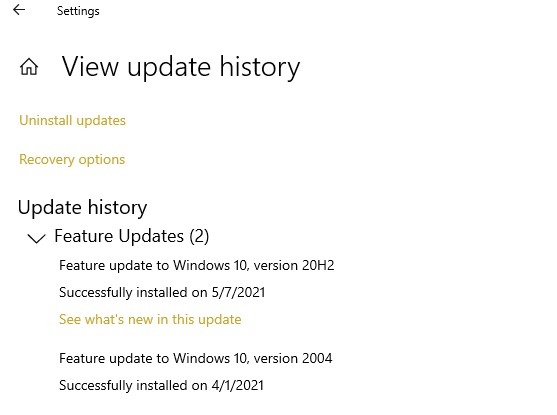
Algunos usuarios han tenido éxito con el Actualización KB5001391, que puede descargar e instalar manualmente desde el Catálogo de actualizaciones de Microsoft. También puede descargar cualquier actualización con la que pueda tener problemas desde aquí. Sin embargo, no es una garantía de que tendrá acceso instantáneo al widget. Todavía pueden pasar algunos días o incluso semanas antes de que aparezca.
Existe un método manual más complejo, pero no funciona para todos los usuarios. También implica ediciones del registro, lo que podría hacer que la función no funcione en absoluto, incluso después de actualizar a través de Windows Update.
Uso del widget
Sabrá que el widget de la barra de tareas de Windows 10 está instalado cuando vea un ícono del clima. De forma predeterminada, incluye un símbolo de condiciones actuales, temperatura y condición. He configurado el mío solo con el símbolo para ocupar un poco menos de espacio.
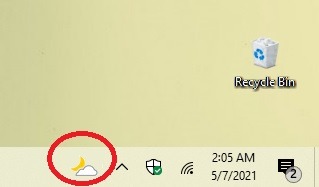
No parece mucho solo por eso. De hecho, me decepcionó un poco al principio hasta que hice clic en el icono. Ahí es donde entran en juego todas las cosas buenas.
Al principio, se le mostrará una combinación de los últimos titulares, una descripción general del clima, precios de acciones y resultados deportivos. Puedes personalizar lo que ves, lo cual ya he hecho.
De hecho, puede mostrar solo noticias, deportes, solo acciones, una mezcla, más clima y mucho más. Este widget se trata de mantenerlo actualizado sobre lo que es más importante para usted.
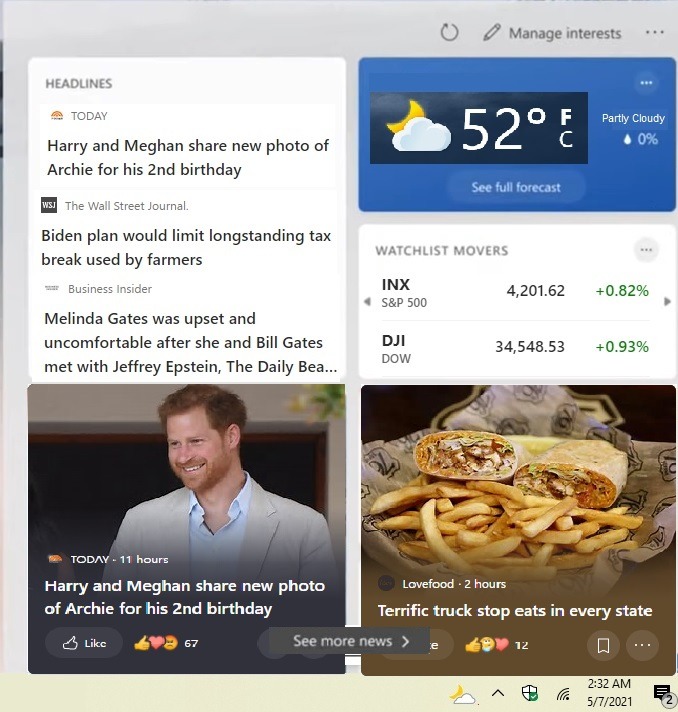
Hacer clic en una historia te lleva directamente a MSN.com para leer más. Si bien sería bueno que se abriera en el widget, cada elemento es solo un enlace a MSN.com.
Personalización de su widget
Si bien puede usar el widget de la barra de tareas de Windows 10 sin iniciar sesión, es más fácil personalizarlo si inicia sesión en su cuenta de Microsoft. Haga clic en los tres puntos en la parte superior para iniciar sesión o cambiar de cuenta.
Luego, haga clic en «Administrar intereses» para ir a MSN.com y personalizar su fuente.
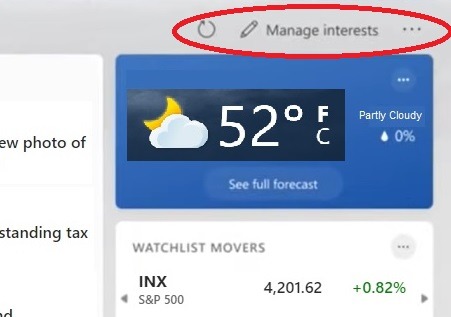
Esto se abre en su navegador predeterminado. Desde aquí, elija lo que desea incluir. Puede utilizar el menú de la izquierda para seleccionar temas. Utilice el cuadro de búsqueda para buscar temas y fuentes particulares. Haga clic en el «+» al lado de cualquier cosa que desee incluir.
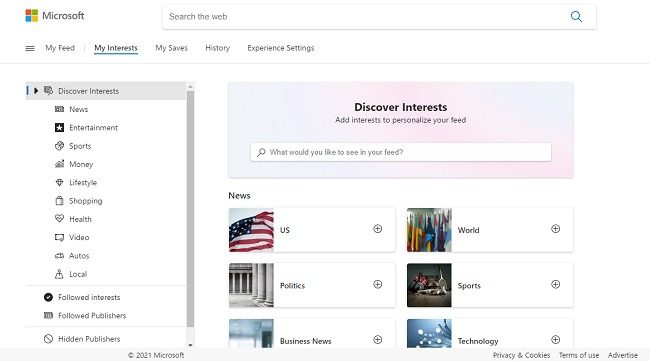
Una vez que haya seleccionado lo que desea, seleccione «Configuración de la experiencia». Esto le permite elegir qué tarjetas desea mostrar.
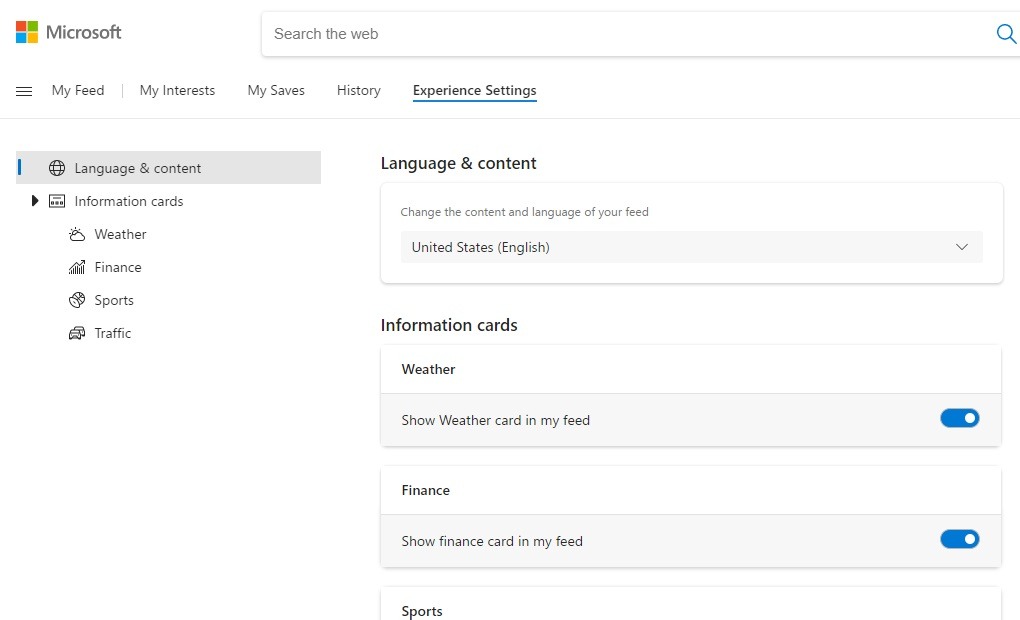
Si no elige ningún interés deportivo, financiero o de tráfico, estas tarjetas no deberían aparecer de todos modos.
Puede personalizar aún más haciendo clic en Me gusta y reaccionando en las historias. Al igual que con las redes sociales, puede agregar una reacción o simplemente darle me gusta al artículo.
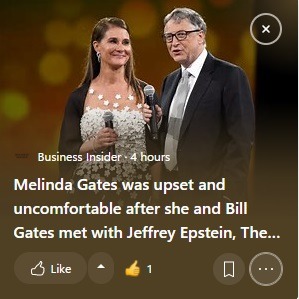
Si no quieres ver historias como esa, haz clic en la X en la parte superior. También puede usar el ícono de marcador para guardar una historia para leerla más tarde. Estos se almacenan en su cuenta de Microsoft en MSN.com. Haga clic en los tres puntos para ver más opciones, incluida la de no ver más historias de una fuente.
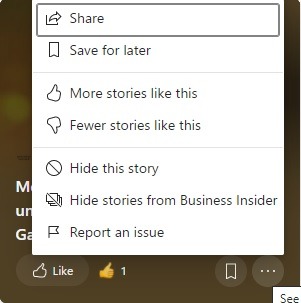
Cambiar icono u ocultar el widget de la barra de tareas
Si desea cambiar el ícono en su barra de tareas u ocultar completamente el widget de la barra de tareas de Windows 10 para noticias e intereses, todo lo que tiene que hacer es hacer clic derecho en su barra de tareas.
Seleccione «Noticias e intereses». Elija si desea mostrar solo el icono, el icono y el texto, o desactivarlo. También puedes reducir la frecuencia de las actualizaciones para evitar usar tantos recursos. Sí, esto puede agotar la batería más rápido. Piense en ello como actualizaciones en su teléfono. Cuantas más notificaciones y actualizaciones haya en una aplicación, más recursos utilizará.
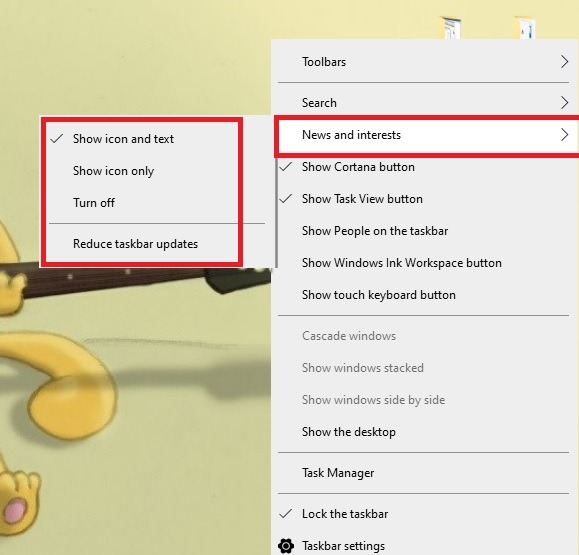
¿Está planeando usar esta característica? Si ya lo tienes, ¿cómo te gusta? Háganos saber en los comentarios a continuación. Además, si tiene algún problema con la barra de tareas que no funciona correctamente, pruebe estos pasos de solución de problemas para resolverlo.
